EVGA Classified 270-WS-W555-A1 User Manual
Front, Cm y k
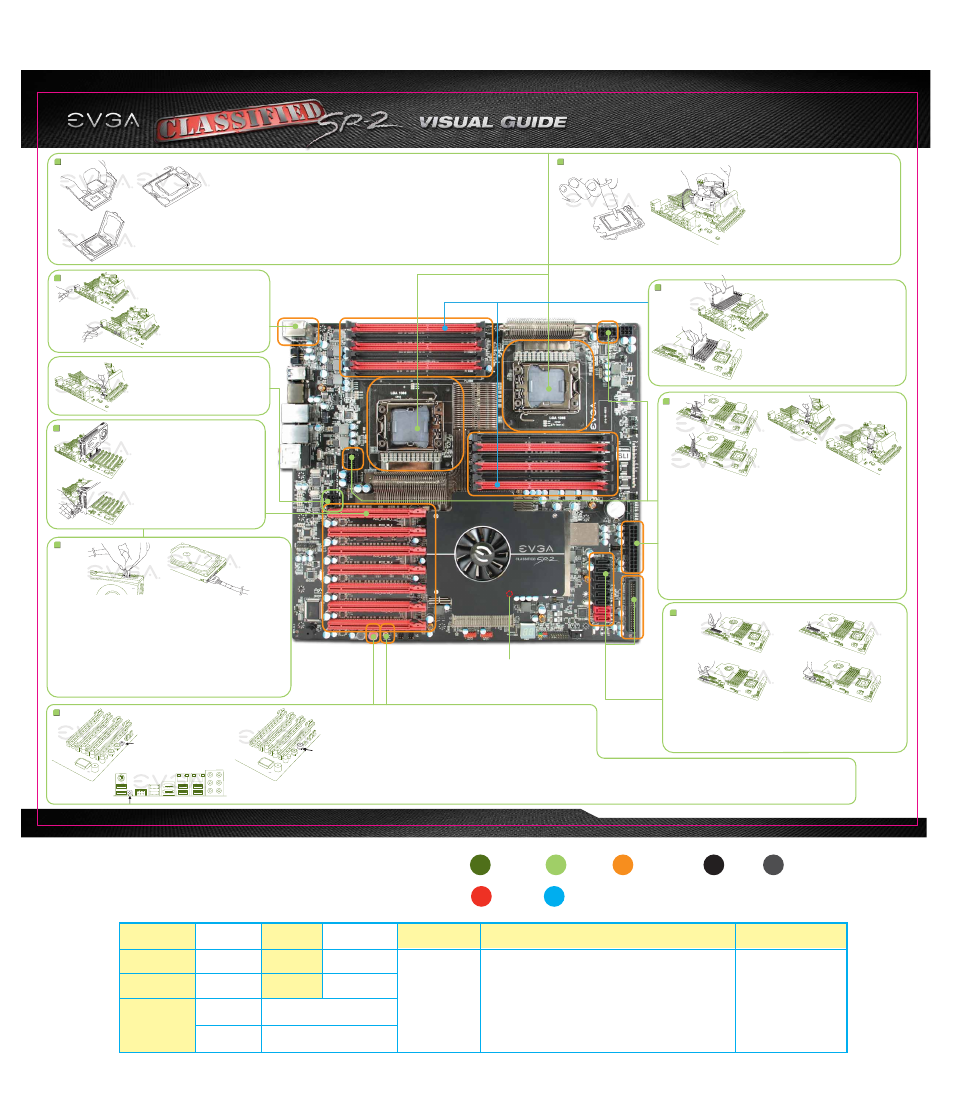
1
2
a.
b.
a.
a.
b.
b.
c.
a.
b.
a.
a.
b.
a.
b.
c.
d.
4
3
Make sure your power supply’s power switch is in the OFF position then connect your 24-Pin ATX Power Connector
and both 8-Pin CPU Power Connectors to the motherboard. Optional: for overclocking it is recommended to install two 6-Pin
CPU Power Connectors as well.
Assurez-vous que le bouton d'allumage de votre alimentation soit sur OFF (Eteint), puis connectez votre connecteur
d'alimentation 24-pin ATX ainsi que les deux connecteurs d'alimentation 8-pin du processeur à la carte mère. Optionnel: pour
l'overclocking, il est également recommandé d'installer deux connecteurs d'alimentations processeur 6 pin.
Asegúrese que el botón de la fuente de alimentación este en la posición OFF y después continué conectando el conector de
alimentación ATX 24-pines y los dos de 8-pines de la CPU a la placa madre. Opcional: para el overclocking, se recomienda
instalar dos conectores 6-pin de alimentación del CPU también.
Certifique-se de que o interruptor da sua fonte de alimentação esteja na posição DESLIGADO e em seguida conecte o seu
conector de energia ATX de 24 pinos e os dois conectores de energia da CPU de 8 pinos à placa-mãe. Opcional: para
overclocking, recomenda-se a instalação de mais dois conectores de energia da CPU de 6 pinos.
Stellen Sie sicher, dass Ihr Netzteil ausgeschaltet ist. Verbinden Sie nun den 24-Pin-ATX-Stromanschluss und beide
8-Pin-CPU-Stromanschlüsse mit Ihrer Hauptplatine. Optional: Zum Übertakten sollten zusätzlich zwei 6-Pin-CPU
-Stromanschlüsse eingesteckt werden.
請先確認您的電源供應器的電源開關已關閉,隨後連接 24-Pin ATX 電源連接線及两條 8-Pin CPU 電源連接線至主機板上。
選擇性安裝: 如需超頻,建議您同時接上兩條 6-Pin CPU 電源連接線。
请先确定您电源供应的电源开关是否已关闭,随後连接 24-Pin ATX 电源连接线及两条8-Pin CPU 电源连接线至主板上。
选择性安装:如需超频,建议您同时接上两条 6-Pin CPU 电源连接线。
6
On the power supply, flip the power switch to the ON position. LEDs will now be lit on the motherboard. Press the
onboard Clear CMOS button once then press the red Power Button to begin powering up the system.
At this final stage, you should now be greeted with the POST screen on your monitor.
To access the mounting hole below the cooler, you must remove the 4 screws
on the cooler faceplate. Once mounted screw the top cover back on.
9
8
a.
b.
a.
b.
5
7
PN #: 270-WS-W555-A1
Unhook the socket lever and lift up the load plate. Remove the 1366 protective cover and carefully install your Intel processor making sure to properly align the notches.
Close the load plate and with light pressure, lower the socket lever back in to its original position. This will need to be done for both CPU sockets.
1366
Intel
Décrochez le levier et tirez-le en direction opposé du socket. Enlevez le couvercle protectif 1366 du socket en le retirant tout droit. Alignez les détrompeurs du processeur avec les
détrompeurs du socket. Baisser le rabat métallique pour qu’il se repose sur le CPU et raccrochez le levier dans sa position original avec précaution. Doit être fait pour les deux sockets.
Solte a alavanca do soquete e levante a placa de carga. Remova a capa protetora do 1366 e instale cuidadosamente o seu processador Intel, assegurando-se de alinhar adequadamente
as ranhuras. Feche a placa de carga com uma leve pressão, abaixe a alavanca do soquete até a sua posição original. Isso precisará ser feito para ambos os soquetes de CPU.
Desenganche el seguro de la palanca y levante la placa. Quiete la tapa protectora de 1366 y con cuidado instale el procesador de Intel estando seguro de alinear correctamente las
muescas del socket con el CPU.
Entriegeln Sie den Hebel am CPU-Sockel und ziehen Sie ihn nach hinten um die Haltevorrichtung aufzuklappen. Entfernen Sie die Schutzabdeckung vom CPU-Sockel und legen
Sie vorsichtig Ihre CPU in den Sockel. Achten Sie hierbei darauf, dass die Einkerbungen der CPU mit denen des CPU-Sockels übereinstimmen. Klappen Sie die Haltevorrichtung
auf die CPU herunter und bringen Sie den Hebel in die ursprüngliche Position. Verriegeln Sie den Hebel. Dies muss erfolgen für beide CPU-Sockel.
將固定扳手往外推出後,扳起處理器的安全上蓋。移除1366保護蓋,並小心將您的Intel處理器放入腳座內,同時請注意對齊腳座邊緣的不對稱斜角。
輕輕闔起安全上蓋,將固定扳手朝原方向壓回。依照以上步驟安裝兩個CPU。
将脚座拉杆往外推出後,扳起处理器的盖板。移除1366保护盖,并小心的将您的Intel处理器放入脚座内,同时也请注意对齐脚座边缘的不对称斜角。
轻轻阖起盖板,将脚座拉杆朝原方向压回。依照以上步骤安装两个GPU。
Apply a small, pea-sized drop of thermal paste on to the middle of both processors.
Install your processor’s heatsink and fan.
Appliquer une petite (taille d'un pois) goutte de pâte thermique sur le milieu de
chacun des processeurs. Installer le refroidisseur et le ventilateur de votre
processeur.
Aplique una pequeña gota de tamaño de una arveja de pasta térmica en el medio
de los dos procesadores. Instale el disipador de calor del procesador.
Aplique uma gota pequena de pasta térmica em formato de ervilha no meio dos
dois processadores. Instale o ventilador e o dissipador térmico do seu processador.
Bringen Sie einen kleinen, etwa erbsengroßen Tropfen Wärmeleitpaste auf die
Mitte beider Prozessoren auf. Installieren Sie die Kühlkörper und Lüfter für die
Prozessoren.
請於兩個處理器正中央塗上豌豆大小水滴狀的散熱膏,隨後安裝處理器散熱片和風扇。
请于两个处理器正中央涂上豌豆大小水滴状的散热膏,随後安装处理器散热片和风扇。
Install DIMMs into the appropriate DIMM slots (see other side), at least
one DIMM in each bank of slots.
DIMMDIMM
1DIMM
Installer les DIMMs dans les slots DIMM appropriés (voir autre côté), au
moins un DIMM pour chaque banc de slots.
Instale los módulos DIMM en las ranuras DIMM adecuada (vea el otro
lado), por lo menos un DIMM en cada banco de las ranuras.
Instale as DIMMs nos slots de DIMM apropriados (veja o outro lado),
pelo menos uma DIMM em cada grupo de slots.
Stecken Sie die Speicherriegel in die entsprechenden Steckpätze
(siehe andere Seite), mindestens einen Riegel in jede Speicherbank.
將記憶體模組安裝於適當的記憶體模組插槽 ( 請參考背面 ),並於各記憶體
插槽區安裝一個以上的記憶體模組。
将内存模块安装到适当的内存模块插槽(请叁考背面),并于各内存插槽区
安装一个以上的内存模块。
SATA Connection
ON
LED
CMOS
Allumez votre alimentation en mettant l’interrupteur en position marche. Les LED seront maintenant allumés sur la
carte mère. Effectuez un Clear CMOS une fois et ensuite appuyez sur le bouton marche-arrêt de la carte mère pour
mettre l’ordinateur en marche. Vous devrez maintenant être accueilli sur votre moniteur par l’écran POST.
En la fuente de poder déle vuelta al botón de Power hasta la posición ON. Los LEDs ahora serán encendidos en la
Placa Madre. Presioné el botón de borrador (onboard Clear CMOS) y después presione el botón rojo de Power
(Encendió) para iniciar el sistema. En esta fase final, usted ahora debería recibir el POST en su pantalla.
Na fonte de alimentação, coloque o interruptor de energia na posição LIGADO. Neste momento, os LEDs acenderão
na placa-mãe. Pressione o botão onboard de Limpar CMOS uma vez e em seguida pressione o botão vermelho de
energia para iniciar o fornecimento de energia para o sistema.
Neste estágio final, você deve ser recebido pela tela POST (autoteste inicial) no seu computador.
Schalten Sie Ihr PC-Netzteil ein. Die LEDs auf Ihrem Motherboard leuchten. Drücken Sie den
On-Board-CMOS-Clear-Schalter und dann den Power-Schalter um das System hochzufahren.
Der P.O.S.T. (Power on self test) wird nun auf Ihrem Bildschirm angezeigt.
切換電源供應器上的開關至 ON 的位置,主機板上的LED燈會亮起。按一下主機板上的 清除CMOS資料功能按鈕 ,
再按一下紅色電源開關以啟動系統。此時,恭喜你,系統已啟動且畫面上應該正常出現BIOS的POST程序。
切换电源供应器上的开关至 ON 的位置,主板上的LED灯会亮起。按主板上的清除CMOS按钮 ,
再按红色电源开关按钮以启动系统。此时,恭喜你,系统已启动且画面上应该正常出现BIOS的POST程序。
Press the red Power Button
Appuyez sur le bouton rouge
Presione el botón rojo de Power
(Encendió)
Pressione o botão vermelho de
energia
Drücken Sie auf den roten
Power-Schalter.
按一下紅色電源按鈕
按红色电源开关按钮
Press the onboard Clear CMOS button
CMOS
Effectuer un Clear CMOS
Presione el botón de borrador el CMOS
(onboard Clear CMOS)”
Pressione o botão onboard de Limpar CMOS
Drücken Sie auf den
On-Board-CMOS-Lösch-Schalter
按一下主機板上的清除CMOS資料功能按鈕
按主板上的清除CMOS按钮
Connect from power supply
Branchez l’alimentation
Conectando la Fuente
de Poder
Conecte o cabo que vem
da fonte de alimentação
Conectando la Fuente
de Poder
Conecte o cabo que vem
da fonte de alimentação
Anschluss vom Netzteil
另一端連接到電源供應器
另一端连接到电源供应器
Connect from power supply
Branchez l’alimentation
Anschluss vom Netzteil
另一端連接到電源供應器
另一端连接到电源供应器
Plug in power connectors to both the graphics card and the hard disk drive. Power connector types will vary
depending on the hard disk drive and graphic card’s power requirements.
Connectez les câbles d’alimentation nécessaires pour la carte graphique et le disque dur. Les types de connexion sont
dépendants du type de disque dur et les pré-requis de la carte graphique.
Enchufe los conectores de la tarjeta gráfica y del disco duro. Los tipos de conectores pueden variar dependiendo en el disco
duro y la tarjeta gráfica.
Conecte os conectores de energia à placa de vídeo e à unidade de disco rígido. Os tipos de conectores de energia variam
dependendo dos requisitos de energia da unidade de disco rígido e da placa de vídeo.
Schließen Sie die Stromkabel an der Grafikkarte und der Festplatte an. Die Stecker sind abhängig vom Festplatten-Typ und der
Stromaufnahme der Grafikkarte.
請將顯示卡和硬碟機接上電源連接線。電源連接線的類型將取決於硬碟機和顯示卡的接頭類型。
请将显卡和硬盘接上电源接口。电源连接线的类型必须与硬盘和显卡的接口类型一致。
Insert your graphics card into the PCI-E 2.0 slot.
Connect a monitor to the output connector of the graphics card.
Insérer votre carte graphique dans le slot PCI-E 2.0. Connecter un
écran au connecteur de sortie de la carte graphique.
Inserte la tarjeta gráfica en la ranura PCI-E 2.0 .Conecte un monitor
al conector de salida de la tarjeta gráfica.
Insira sua placa de vídeo no slot PCI-E 2.0.
Conecte um monitor ao conector de saída da placa de vídeo.
Stecken Sie Ihre Grafikkarte in den PCI-E-2.0-Steckplatz.
Verbinden Sie den Monitor mit dem Signalausgang der Grafikkarte.
將您的顯示卡安裝於 PCI-E 2.0 插槽。將顯示器接上顯示卡的輸出接頭。
将您的显卡安装於 PCI-E 2.0插槽。将显示器接上显卡的输出接口。
Plug in one keyboard into a USB port or PS/2 port.
Note: 6-pin connector required for multi-GPU.
Note: Un conector de 6-pines es necesario para utilizar multi-GPU.
Nota:Un conector de 6-pines necesario para multi-GPU.
Observação:conector de 6 pinos necessário para multi-GPU.
Beachten Sie: Ein 6-Pin-Anschluss ist erforderlich für Multi-GPU-Betrieb.
注意:在多 GPU 環境下需使用 6pin 連接線
注意:在多 GPU 环境下需使用 6pin 连接线
USB
PS/2
Branchez un clavier dans un port USB ou PS/2.
Enchufar el teclado al puerto USB o PS/2.
Conecte um teclado a uma porta USB ou PS/2.
Schließen Sie die Tastatur am USB- oder PS/2-Port an.
請連接一個鍵盤到USB接頭或PS/2接頭。
请连接一个键盘到USB接口或PS/2接口。
(SATA接続
•
Connexion SATA
•
SATA Conexión
•
Conexão SATA
•
SATA Anschluss
•
SATA插槽
•
SATA连接头)
IDE Connection
(IDE接続
•
Connexion IDE
•
Conexión IDE
•
Conexão IDE
•
IDE Anschluss
•
IDE插槽
•
IDE连接头)
Connect one hard disk drive to either one of the SATA Connectors or to the IDE Port depending on the hard disk drive connection type.
1
SATA
IDE
1
Connectez un disque dur à un des connecteurs SATA ou le connecteur IDE dépendent du type de disque dur.
Conecte un disco duro a uno de los puertos SATA o al puerto IDE, dependiendo del tipo de conexión que traiga su disco duro.
Conecte uma unidade de disco rígido a um dos conectores SATA ou ao conector IDE, dependendo do tipo de conexão da unidade de disco rígido.
Verbinden Sie Ihre Festplatte mit einem der zahlreichen SATA-Anschlüsse oder dem IDE-Anschluss, abhängig vom verwendeten Festplattentyp.
依照硬碟接頭類型,將硬碟連結上任一SATA接頭或是IDE接頭。
依照硬盘接口类型,将硬盘连结上任一SATA接口或是IDE接口。
Color info :
C
M
Y
K
Please match colors to:
PMS © 371
PMS © 375
PMS © Orange 021
K 100%
K 85%
PMS © Process Cyan
PMS © 485 c
EVGA Part Number
What’s change on box
Other info
Color info
C
M
Y
K
Designer
Revised By
Box size info
Inch
Millimeter
Date
Date
Version
Penny
2010/03/17
1. EU, HK, LATAM office address updated.
Penny
2012/11/06
02
270-W5-W555-A1
L: 24” X H: 20”
L: 609.6 X H: 508
Front
